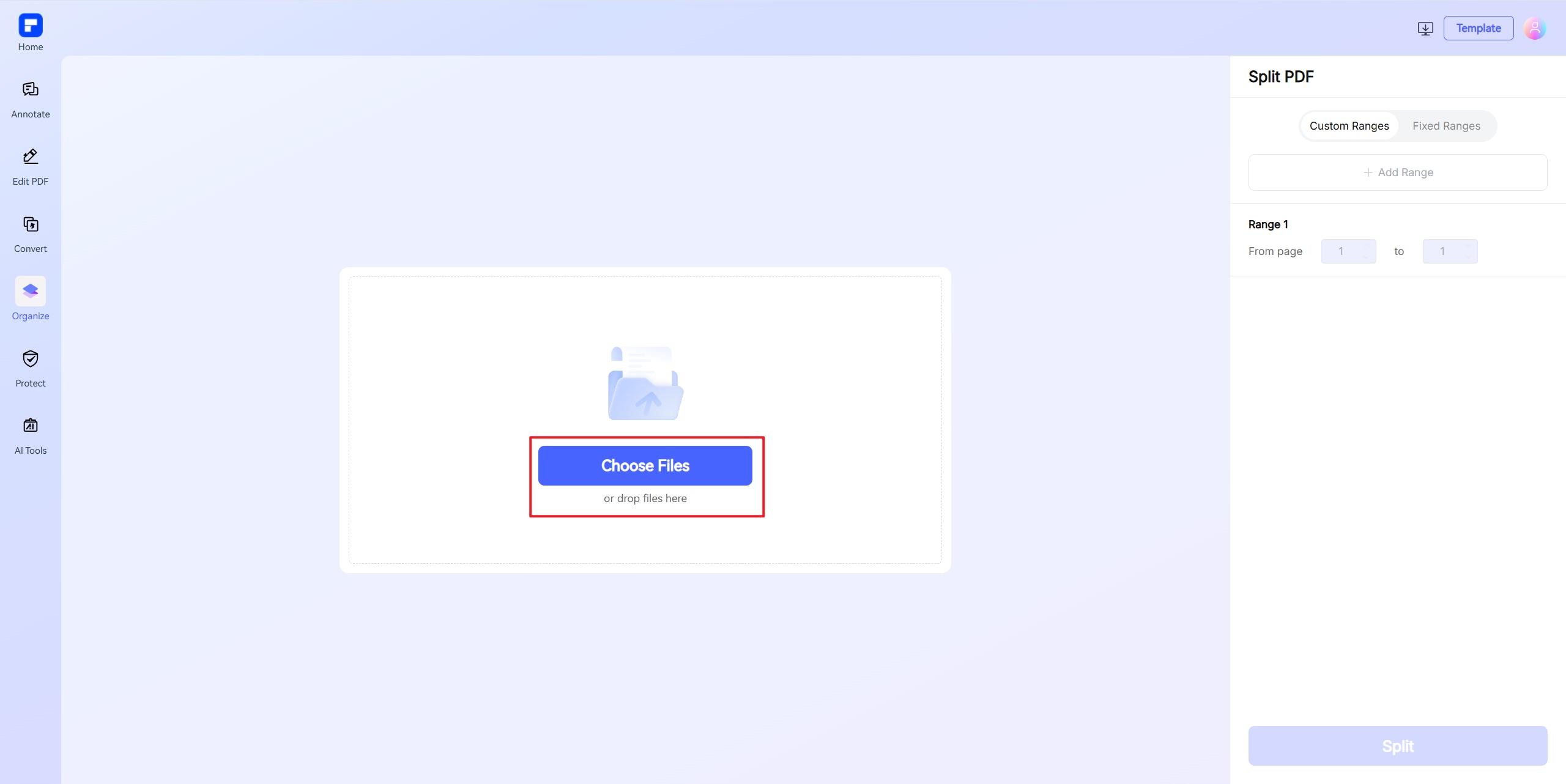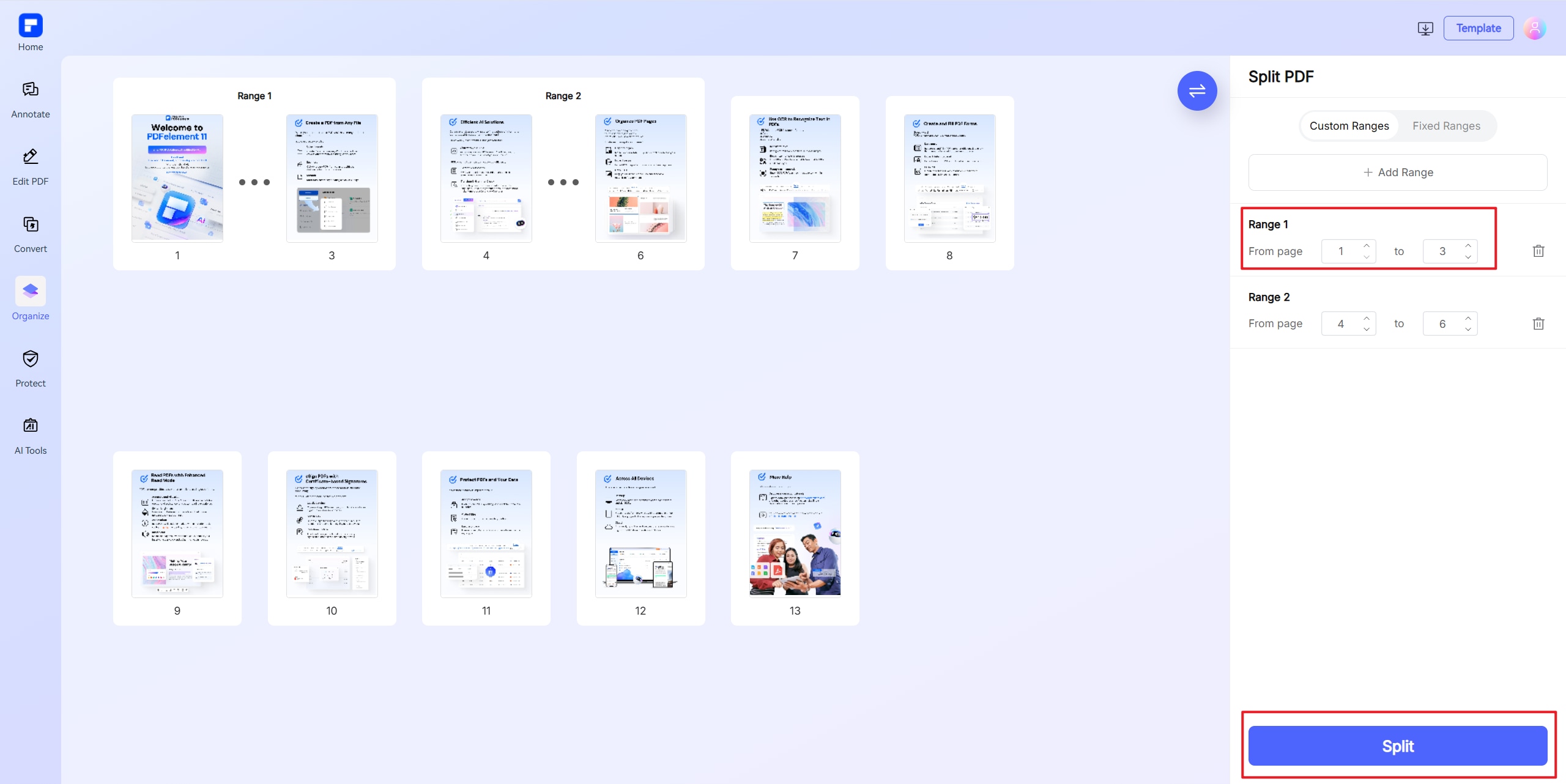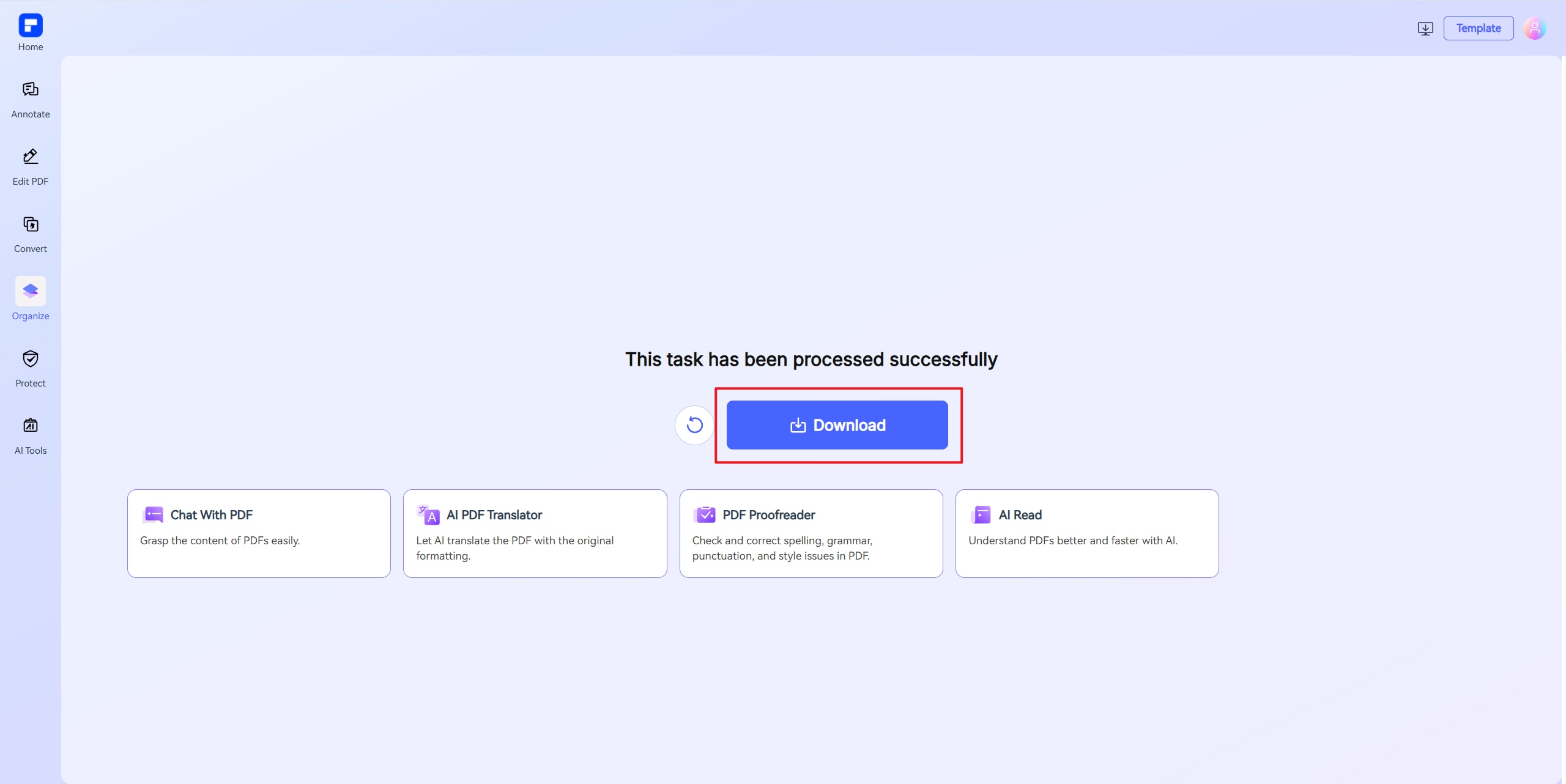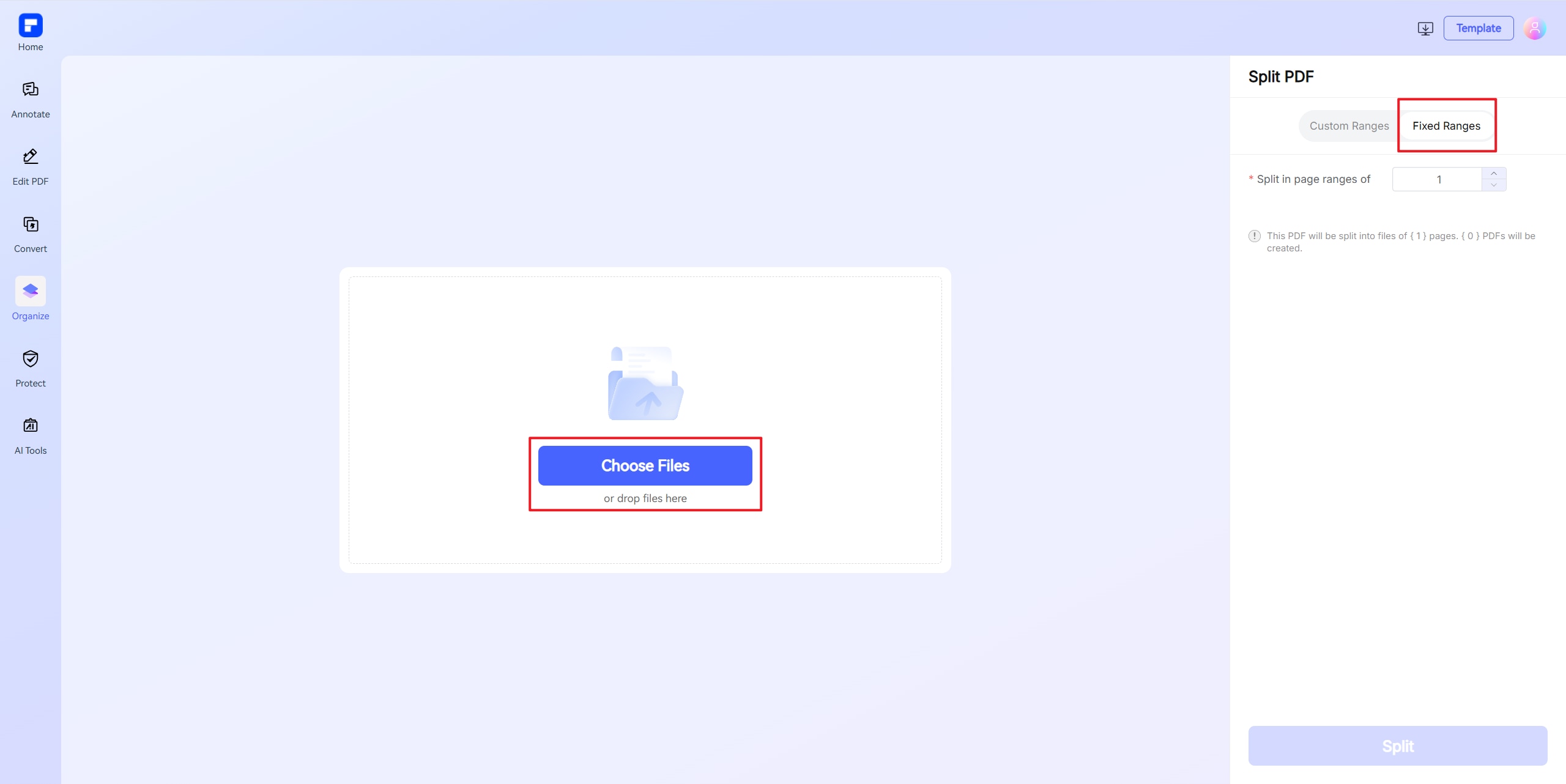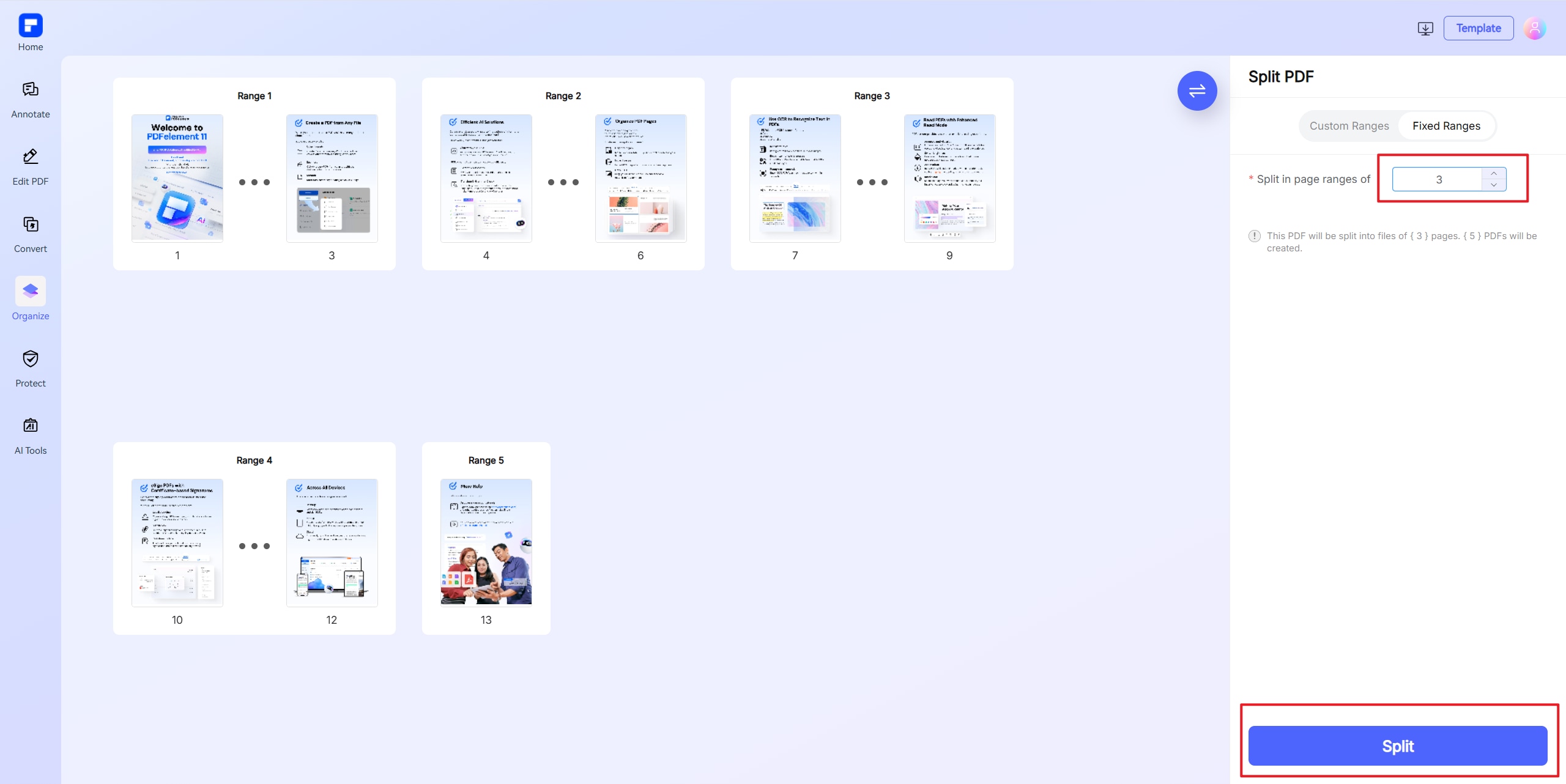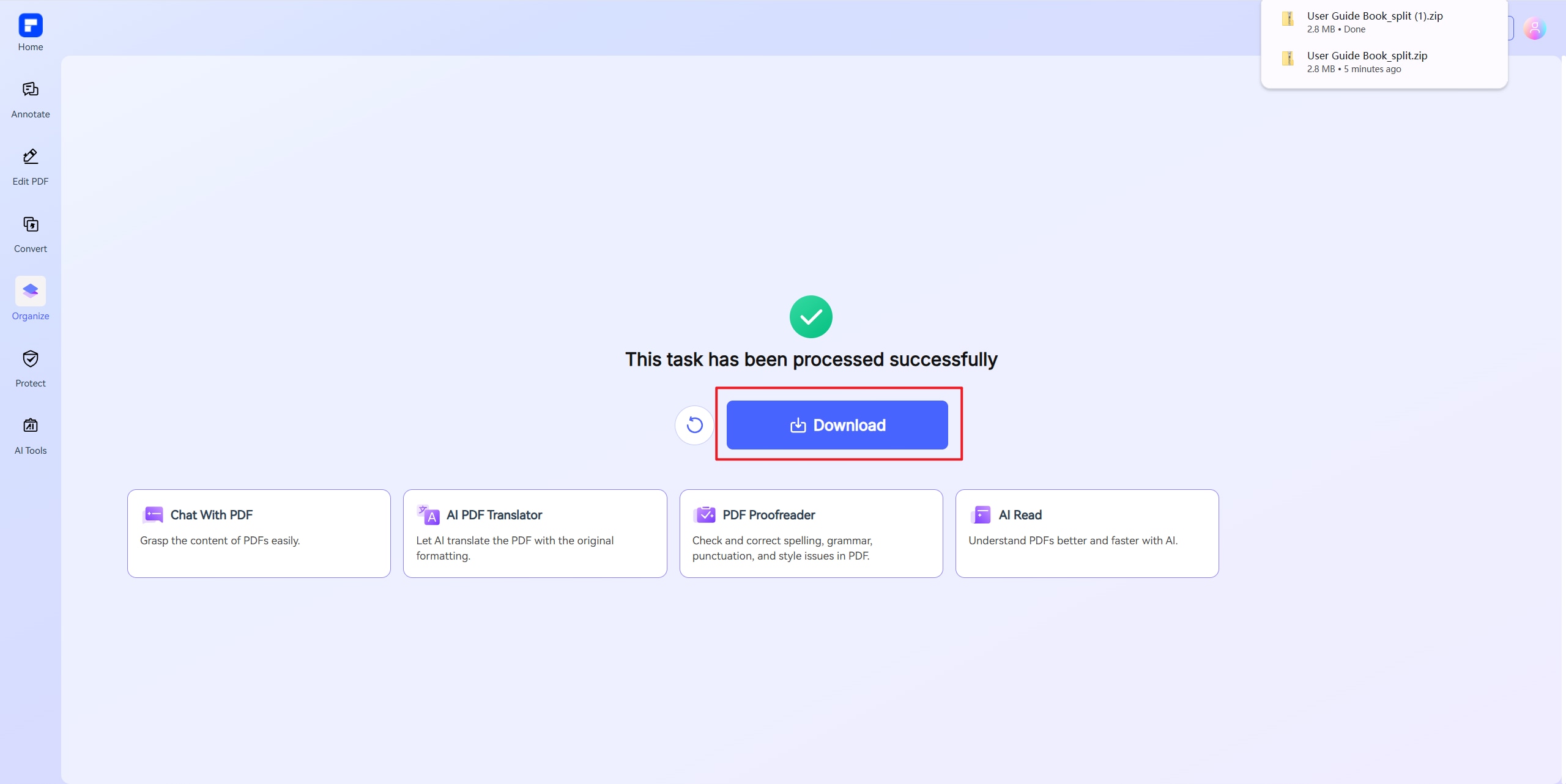Dividere i file PDF.
Dividi un PDF in più pagine o dividi un documento PDF in singoli file. PDFelement PDF Splitter
semplifica tutto. Nessun download: carica e vai.
 Dividi PDF online gratis
Dividi PDF online gratis
 Dividi il documento PDF in più file
Dividi il documento PDF in più file
 Funziona su Mac, Windows e dispositivi mobili
Funziona su Mac, Windows e dispositivi mobili
 Estrai pagine da PDF: gratis, veloce, facile.
Estrai pagine da PDF: gratis, veloce, facile.
26 Vuoi dividere un file PDF? PDFelement PDF Splitter ti permette di avere il pieno controllo del tuo documento. Dividi le pagine di un PDF, estrai pagine da un PDF o dividi un documento PDF in più file: qualsiasi cosa ti serva, puoi farla in pochi secondi.
 PDF Document Separator
PDF Document Separator  PDF Document Separator
PDF Document Separator  PDF Document Separator
PDF Document Separator  PDF Document Separator
PDF Document Separator Dividi PDF online vs. Dividi PDF offline
3 semplici passaggi per dividere un PDF online.
Scopri cosa rende unico PDFelement PDF trimmer.
Divisore PDF gratuito e online
Dividi un documento PDF online gratuitamente, senza installazione. 97
Dividi una o più pagine
Dividi un documento PDF in singole pagine, estrai pagine specifiche o dividi un PDF in più file: completamente personalizzabile in base alle tue esigenze.
Mantieni layout e formattazione
Mantieni intatti tutti i contenuti originali, testo, immagini e formattazione dopo la divisione.
Sicurezza e privacy dei file garantite
Tutti i file caricati vengono cancellati definitivamente entro 7 giorni dall'elaborazione.
Accesso ovunque
Utilizza questo divisore PDF online su qualsiasi dispositivo o browser, senza bisogno di download.
Kit di strumenti PDF completo
Dividi, unisci, estrai e modifica: gestisci i tuoi file facilmente con oltre 30 potenti strumenti PDF, incluso il nostro strumento di ritaglio delle pagine PDF.
Rifilatura pagine PDF per un utilizzo più ampio.
Software PDF sicuro, conforme e professionale - Premiato.
PDFelement brilla nel G2 Summer 2025 come Grid Leader, Momentum Leader e High Performer for Enterprise, aggiungendosi al premio G2 Best Software Award 2024 - Top 50 Office Products, alla certificazione ISO 27001 - Information Security Management e all'appartenenza alla PDF Association.
Domande frequenti sulla divisione di PDF in PDF.
-
Come posso dividere un PDF in file separati?
Per utilizzare lo strumento di divisione PDF online gratuito di PDFelement, segui questi passaggi:
- Carica il tuo file PDF, trascinandolo e rilasciandolo o selezionandolo dal tuo dispositivo.
- Scegli il metodo di divisione: dividi per intervalli di pagine, estrai pagine specifiche o dividi il PDF in parti uguali.
- Scarica i file separati: ogni sezione estratta verrà salvata come un nuovo PDF.
Altre opzioni includono Aiseesoft Free PDF Splitter, che supporta la suddivisione in base ai segnalibri o al numero fisso di pagine 1, e SysInfoTools PDF Splitter, che consente la suddivisione di PDF protetti da password 4. Per una soluzione completamente basata su browser, strumenti come lo splitter PDF di ImagesTool elaborano i file localmente senza caricarli, garantendo la privacy.
Che tu debba dividere un documento PDF in più file, tagliare pagine PDF o esportare sezioni specifiche, questi strumenti offrono soluzioni rapide, sicure e gratuite per gestire i tuoi PDF in modo efficiente.
-
Come posso dividere un documento PDF gratuitamente?
- Suddivisioni PDF online (nessuna installazione richiesta) Suddivisioni PDF online (nessuna installazione richiesta) 161
- Divisione PDF gratuita (Windows): Dividi per segnalibri, conteggi di pagine fissi o intervalli personalizzati (ad esempio, "1,5–10,13"). Include strumenti di anteprima e crittografia PDF.
- EasePDF: Offre tre modalità di divisione: estrai tutte le pagine, dividi ogni X pagine o seleziona intervalli personalizzati (ad esempio, "pagine 3–50"). Supporta l'archiviazione cloud e garantisce l'eliminazione dei file dopo 24 ore.
- Software desktop (offline, funzionalità avanzate)
- Strumento online per dividere PDF PDFelement : carica il tuo file, seleziona intervalli di pagine personalizzati (ad esempio, "1-3, 5, 7-9") e scarica immediatamente i file divisi. Ideale per dividere in modo rapido e sicuro senza software.
- Aiseesoft Free PDF Splitter : estrai le pagine tramite segnalibri o intervalli specifici (ad esempio, "2, 4–6"). Mantiene la qualità originale e funziona offline.
-
Come posso salvare una parte di un file PDF come file separato?
- Utilizzo dello strumento di divisione PDF online di PDFelement (consigliato)
- Visita lo strumento gratuito online per dividere PDF di PDFelement
- Carica il tuo documento PDF trascinandolo o sfogliandolo
- Nella sezione "Intervallo di pagine":
- Seleziona "Intervallo personalizzato" e inserisci pagine specifiche (ad esempio, "3-5" per le pagine da 3 a 5, oppure "1, 4, 7" per singole pagine)
- In alternativa, utilizzare "Intervallo fisso" per dividere in parti uguali
- Fai clic su "Dividi" per estrarre le pagine selezionate
- Scarica il nuovo file PDF contenente solo le pagine estratte
- Metodi alternativi gratuiti: strumenti online (EasePDF, Smallpdf)
- Carica il tuo PDF sul loro strumento di divisione
- Scegli "Estrai pagine" o "Seleziona le pagine da conservare"
- Evidenzia le pagine che vuoi salvare separatamente
- Scarica il PDF risultante
Consiglio : la maggior parte degli strumenti di suddivisione di qualità come PDFelement preserva la formattazione originale, i collegamenti ipertestuali e la qualità delle immagini durante la creazione del nuovo file PDF. Per i documenti sensibili, scegli strumenti che elaborino i file localmente nel browser anziché caricarli sui server.
-
Come dividere un PDF senza Adobe?
Strumenti online gratuiti come lo splitter di PDFelement ti permettono di dividere i PDF per intervalli di pagine in pochi secondi. Basta caricare, selezionare le pagine (es. "1-3,5") e scaricare. Non è necessaria alcuna installazione.
Per l'uso offline, prova Aiseesoft o PDFsam Basic. Questi programmi gratuiti suddividono il testo per segnalibri, pagine pari/dispari o intervalli personalizzati, mantenendo la formattazione originale.
Il tuo computer potrebbe già gestire questa operazione:
Mac: trascina le pagine da Anteprima al desktop
Windows: usa "Stampa in PDF" in Edge/ChromePer i file sensibili, strumenti come Xodo elaborano i documenti localmente senza caricarli. La maggior parte delle opzioni gratuite funziona bene per la suddivisione di base, sebbene alcune limitino le attività orarie.
-
Come salvare una pagina di un PDF?
Ecco il modo più semplice per salvare una singola pagina da un PDF:
- Utilizzo di strumenti online gratuiti (metodo più rapido):
- Vai allo splitter online di PDFelement (o a strumenti simili come Smallpdf/iLovePDF)
- Carica il tuo pdf
- Seleziona "Intervalli personalizzati" e inserisci solo il numero di pagina desiderato (ad esempio, "5")
- Scarica il PDF di una sola pagina
- Utilizzo del computer (non è necessaria la connessione a Internet):
- Windows : Apri in Edge → Stampa → Scegli "Microsoft Stampa in PDF" → Imposta l'intervallo di pagine solo sulla pagina desiderata (es: "5-5")
- Mac : Apri in Anteprima → Mostra miniature → Trascina la singola pagina sul desktop
- Opzione mobile:
- Utilizza app gratuite come Adobe Scan o Xodo
- Apri PDF → Seleziona "Estrai" → Scegli la tua pagina → Salva
Tutti i metodi preservano la qualità originale della pagina. Per un uso frequente, gli strumenti desktop gratuiti come PDFsam Basic sono i più indicati. Gli strumenti online sono più veloci, ma potrebbero avere limiti giornalieri.
-
Ci sono limitazioni nell'editor PDF online di PDFelement?
Sì, per gli utenti gratuiti ci sono alcune limitazioni:
Limiti giornalieri:
· 1 uso gratuito al giorno per modifica, unione, divisione, compressione, conversione, protezione.
Strumenti AI (Chat, Lettura, Correttore):
· 10 utilizzi disponibili · Supporta PDF fino a 100MB / 260 pagine
Traduttore AI / Rilevatore AI:
· 10 utilizzi (1 ogni 10 pagine) · Max 100MB (Traduttore), 10MB (Rilevatore)
Nota:
· Upgrade a Premium per utilizzo illimitato
Limiti di dimensione/pagine:
· Max 100MB per PDF, 50MB per OCR · 260 pagine max per strumenti AI
Altri suggerimenti su come dividere i PDF
Valuta PDFelement Online PDF tools:

4,8
(188,357 Voti)Devi caricare e scaricare almeno 1 file per poterlo valutare! Abbiamo già elaborato perfettamente 307.292.373 file con una dimensione totale di 10.124 TB
Prova altri strumenti PDF online di PDFelement.
PDF intelligente, semplificata dall'intelligenza artificiale.
Editor PDF veloce, semplice e conveniente. Converti, modifica, firma PDF e altro ancora.